这个发光字的制作方法很简单,主要是利用径向模糊制作简单的发光字体效果,制作步骤是先用图层样式做出立体感,然后用滤镜制作出放射的发光光线就完成。先来看看最终的发光字体效果:

www.softyun.net/it/
1.打开ps背景填充黑色,输入一段自己想要设置的文字。

2.把前景色调为深蓝色13192b,背景色为青色00bcc3,双击文字图层打开图层样式,选择渐变叠加,参数如下图所示。
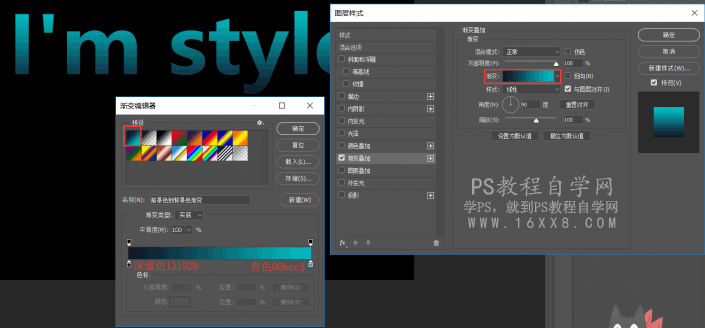
3.继续图层样式界面,选择斜面和浮雕,参数如下所示。
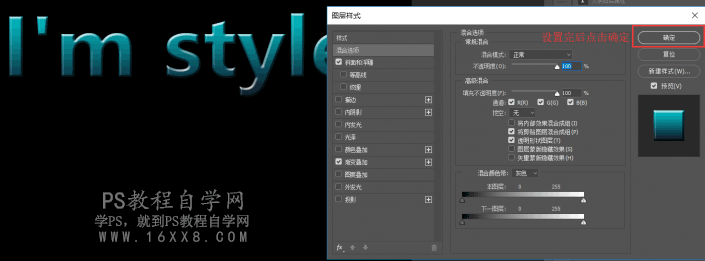
4.选择文字图层Ctrl+J复制三层文字图层。
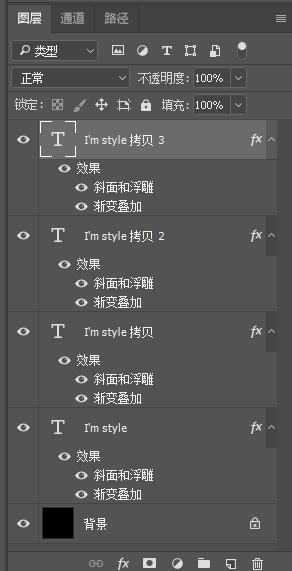
4.选择文字图层Ctrl+J复制三层文字图层。

6.执行滤镜-模糊-径向模糊参数如下图所示,并且把混合模式改为滤色。
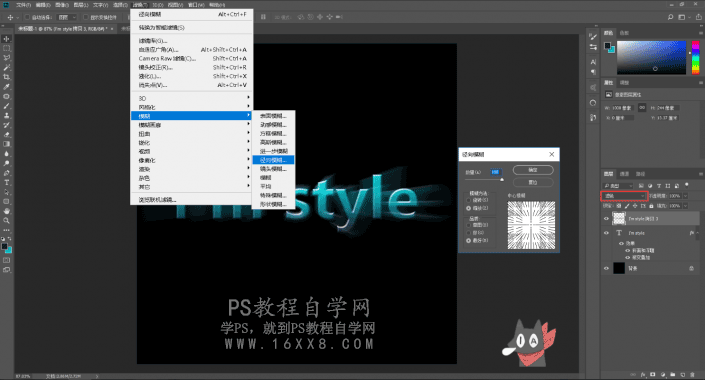
7.Ctrl+alt+F再次执行径向模糊。

www.softyun.net/it/